Einführung
Flectra ist eine kostenlose Open-Source-CRM- und ERP-Software, die viel Flexibilität und Anpassungsmöglichkeiten bietet, mit denen Sie die einzigartigen Anforderungen Ihres Unternehmens erfüllen können.
Außerdem ist Flectra das Geschäftsinformationssystem der nächsten Generation, das Ihnen hilft, Ihr Geschäft auszubauen, mit einem leistungsstarken modularen Design, das alle wesentlichen Aspekte eines Unternehmens abdeckt.
Flectra ist ein Fork der Odoo Community und sein Hauptziel war es, viele Funktionen von Odoo Enterprise zu implementieren und es dennoch für alle offen zu halten.
Pakete aktualisieren
Führen Sie die folgenden Befehle aus, um alle installierten Pakete auf Ihrem VPS zu aktualisieren:
sudo apt-get update -y && sudo apt-get upgrade -yErforderliche Abhängigkeiten installieren
Sie müssen das Python-Paket und andere Flectra-Abhängigkeiten in Ihrem System installieren. Führen Sie diesen Befehl aus:
sudo apt-get install gcc python3-venv build-essential python3-pillow python3-wheel python3-lxml python3-dev python3-pip python3-setuptools npm nodejs git gdebi libldap2-dev libsasl2-dev libxml2-dev libxslt1-dev libjpeg-dev libpq-dev -yAußerdem müssen Sie das Tool wkhtmltopdf in Ihrem System installieren.
Sie können es mit dem folgenden Befehl herunterladen und installieren:
qadry@unixcop:~$ wget https://github.com/wkhtmltopdf/packaging/releases/download/0.12.6-1/wkhtmltox_0.12.6-1.focal_amd64.deb
--2021-08-20 05:44:26-- https://github.com/wkhtmltopdf/packaging/releases/download/0.12.6-1/wkhtmltox_0.12.6-1.focal_amd64.deb
Resolving github.com (github.com)... 140.82.121.4
Connecting to github.com (github.com)|140.82.121.4|:443... connected.
HTTP request sent, awaiting response... 302 Found
Location: https://github-releases.githubusercontent.com/131323182/10e1d800-ab93-11ea-862e-4f209c09ebf0?X-Amz-Algorithm=AWS4-HMAC-SHA256&X-Amz-Credential=AKIAIWNJYAX4CSVEH53A%2F20210820%2Fus-east-1%2Fs3%2Faws4_request&X-Amz-Date=20210820T124427Z&X-Amz-Expires=300&X-Amz-Signature=17fe5ac9c52a75f405aa1915db96e68c7af0126b1e3f3b5f5de32bb2c9060ae2&X-Amz-SignedHeaders=host&actor_id=0&key_id=0&repo_id=131323182&response-content-disposition=attachment%3B%20filename%3Dwkhtmltox_0.12.6-1.focal_amd64.deb&response-content-type=application%2Foctet-stream [following]
--2021-08-20 05:44:27-- https://github-releases.githubusercontent.com/131323182/10e1d800-ab93-11ea-862e-4f209c09ebf0?X-Amz-Algorithm=AWS4-HMAC-SHA256&X-Amz-Credential=AKIAIWNJYAX4CSVEH53A%2F20210820%2Fus-east-1%2Fs3%2Faws4_request&X-Amz-Date=20210820T124427Z&X-Amz-Expires=300&X-Amz-Signature=17fe5ac9c52a75f405aa1915db96e68c7af0126b1e3f3b5f5de32bb2c9060ae2&X-Amz-SignedHeaders=host&actor_id=0&key_id=0&repo_id=131323182&response-content-disposition=attachment%3B%20filename%3Dwkhtmltox_0.12.6-1.focal_amd64.deb&response-content-type=application%2Foctet-stream
Resolving github-releases.githubusercontent.com (github-releases.githubusercontent.com)... 185.199.110.154, 185.199.109.154, 185.199.108.154, ...
Connecting to github-releases.githubusercontent.com (github-releases.githubusercontent.com)|185.199.110.154|:443... connected.
HTTP request sent, awaiting response... 200 OK
Length: 15721382 (15M) [application/octet-stream]
Saving to: ‘wkhtmltox_0.12.6-1.focal_amd64.deb.1’
wkhtmltox_0.12.6-1.focal_amd64.deb.1 100%[=======================================================================>] 14.99M 367KB/s in 42s
2021-08-20 05:45:10 (364 KB/s) - ‘wkhtmltox_0.12.6-1.focal_amd64.deb.1’ saved [15721382/15721382]
qadry@unixcop:~$PostgreSQL installieren
Flectra PostgreSQL, um seine Daten in einer Datenbank zu speichern. Installieren Sie es mit dem folgenden Befehl:
sudo apt-get install postgresql -yVerwenden Sie PostgreSQL und erstellen Sie einen Benutzer für Flectra. Ich habe den Benutzer flectra genannt , aber Sie können einen beliebigen Namen verwenden:
su - postgres -c "createuser -s flectra"Flectra installieren
Erstellen Sie zunächst einen separaten Benutzer für Flectra. Der Name dieses Benutzers sollte mit dem Ihres PostgreSQL-Benutzers übereinstimmen:
useradd -m -U -r -d /opt/flectra -s /bin/bash flectraSie müssen sich mit Ihrem Flectra-Benutzer anmelden und die Flectra-Quelle aus dem offiziellen Git-Repository herunterladen:
root@unixcop:~# su - flectra
flectra@unixcop:~$ git clone --depth=1 --branch=1.0 https://gitlab.com/flectra-hq/flectra.git flectra
Cloning into 'flectra'...
remote: Enumerating objects: 26592, done.
remote: Counting objects: 100% (26592/26592), done.
remote: Compressing objects: 100% (18809/18809), done.
Receiving objects: 60% (15931/26592), 5.26 MiB | 943.00 KiB/sErstellen Sie dann eine virtuelle Flectra-Umgebung mit Python mit dem folgenden Befehl:
python3 -m venv flectra-venvAktivieren Sie auch die virtuelle Umgebung.
Hinweis: Standardmäßig wird Ubuntu 20.04 mit der Python-Version 3.8.2 ausgeliefert. Daher müssen Sie die ments.txt aktualisieren Datei, um den psucopg2-Fehler bei der Installation von Flectra
zu verhindernSie können diesen Fehler mit zwei Lösungen verhindern:
(1):
Öffnen Sie die Datei mit dem vorhandenen Texteditor
(flectra-venv) flectra@unixcop:~$ vim flectra/requirements.txtDann können Sie alle Fehler überspringen, indem Sie den gesamten Inhalt der Datei requirements.txt löschen und diesen Inhalt hinzufügen.
Babel==2.3.4
decorator==4.0.10
docutils==0.12
ebaysdk==2.1.5
feedparser==5.2.1
gevent==1.1.2 ; sys_platform != 'win32' and python_version < '3.7'
gevent==1.5.0 ; python_version >= '3.7'
greenlet==0.4.10 ; python_version < '3.7'
greenlet==0.4.14 ; python_version >= '3.7'
html2text==2016.9.19
Jinja2==2.10.1
lxml==3.7.1 ; sys_platform != 'win32' and python_version < '3.7'
lxml==4.6.3 ; sys_platform != 'win32' and python_version >= '3.8'
lxml ; sys_platform == 'win32'
Mako==1.0.4
MarkupSafe==0.23
mock==2.0.0
num2words==0.5.6
ofxparse==0.16
passlib==1.6.5
Pillow==4.0.0 ; python_version < '3.7'
Pillow==6.1.0 ; python_version >= '3.7'
psutil==4.3.1; sys_platform != 'win32' and python_version >= '3.7'
psutil==5.6.3; sys_platform == 'win32'
psycopg2==2.8.5; sys_platform != 'win32' and python_version >= '3.7'
psycopg2==2.8.5; sys_platform != 'win32' and python_version >= '3.8'
psycopg2==2.8.5; sys_platform == 'win32'
pydot==1.2.3
pyldap==2.4.28; sys_platform != 'win32'
pyparsing==2.1.10
PyPDF2==1.26.0
pyserial==3.1.1
python-dateutil==2.5.3
# vatnumber requirement. Last version compatible
python-stdnum<=1.14
pytz==2016.7
pyusb==1.0.0
PyYAML==3.12 ; python_version < '3.7'
PyYAML==3.13 ; python_version >= '3.7'
qrcode==5.3
reportlab==3.3.0
requests==2.20.0
suds-jurko==0.6
vatnumber==1.2
vobject==0.9.3
Werkzeug==0.11.15 ; sys_platform != 'win32'
Werkzeug==0.16.0 ; sys_platform == 'win32'
XlsxWriter==0.9.3
xlwt==1.3.*
xlrd==1.0.0
pypiwin32 ; sys_platform == 'win32'
oauthlib==2.0.7
pycrypto==2.6.1
validate-email==1.3
unittest2==1.1.0
numpy==1.14.3Dieser oben gezeigte Inhalt ist der Standardinhalt der Datei, aber ich habe ihn sorgfältig bearbeitet und alle Fehler, die mir während der Installation begegnet sind, skkipiert (Fehler wie:Versionskompatibilität und doppelte Zeilen … usw.)
Wenn Sie die Installation fehlerfrei abschließen möchten, empfehle ich Ihnen diese Lösung.
(2):
Die zweite Lösung durch Ändern der Standard-requirements.txt-Datei:
vim flectra/requirements.txtSuchen Sie die folgenden Zeilen:
psycopg2==2.7.3.1; sys_platform != 'win32'
psycopg2==2.8.3; sys_platform == 'win32'Ersetzen Sie sie durch die folgenden Zeilen:
psycopg2==2.8.5; sys_platform != 'win32'
psycopg2==2.8.5; sys_platform == 'win32'Wenn Sie einen Fehler mit doppelten Zeilen oder ähnlichem erhalten, können Sie diese löschen, dann die Datei speichern und beenden.
Installieren Sie danach das Radmodul mit dem Befehl:
(flectra-venv) flectra@unixcop:~$ pip3 install wheelInstallieren Sie abschließend alle erforderlichen Python-Module mit:
(flectra-venv) flectra@unixcop:~$ pip3 install -r flectra/requirements.txtSobald alle Module installiert sind, deaktivieren Sie die virtuelle Umgebung
(flectra-venv) flectra@unixcop:~$ deactivateBeenden Sie als Nächstes den Flectra-Benutzer
flectra@unixcop:~$ exit
logout
root@unixcop:~#Flectra konfigurieren
Wir müssen eine Verzeichnisstruktur für Flectra erstellen, um Addons, Konfigurationsdateien und Protokolle zu speichern.
Erstellen Sie es mit diesen Befehlen:
mkdir /opt/flectra/flectra-custom-addons
mkdir /var/log/flectra
touch /var/log/flectra/flectra.log
mkdir /etc/flectraÄndern Sie den Besitz der oben genannten Verzeichnisse wie gezeigt auf Flectra:
chown -R flectra:flectra /opt/flectra/flectra-custom-addons
chown -R flectra:flectra /var/log/flectra/
chown -R flectra:flectra /etc/flectraErstellen Sie dann eine Flectra-Konfigurationsdatei
vim /etc/flectra/flectra.confUnd fügen Sie die folgenden Zeilen hinzu:
options]
admin_passwd = unixcop@password
db_host = False
db_port = False
db_user = flectra
db_password = False
logfile = /var/log/flectra/flectra.log
logrotate = True
proxy_mode = True
addons_path = /opt/flectra/flectra/addons, /opt/flectra/flectra-custom-addonsSpeichern und schließen Sie die Datei.
Erstellen Sie eine Systemd-Dienstdatei für Flectra
Wir werden eine systemd-Dienstdatei erstellen, um den Flectra-Dienst zu verwalten. Erstellen Sie mit diesem Befehl eine neue Servicedatei:
vim /etc/systemd/system/flectra.serviceFügen Sie dann die folgenden Zeilen hinzu:
[Unit]
Description=flectra
[Service]
Type=simple
SyslogIdentifier=flectra
PermissionsStartOnly=true
User=flectra
Group=flectra
ExecStart=/opt/flectra/flectra-venv/bin/python3 /opt/flectra/flectra/flectra-bin -c /etc/flectra/flectra.conf
StandardOutput=journal+console
[Install]
WantedBy=multi-user.targetLaden Sie dann die Systemd-Daemon-Liste neu. und starten Sie den Flectra-Dienst und ermöglichen Sie ihm, beim Booten zu starten.
systemctl daemon-reload
systemctl start flectra
systemctl enable flectraÜberprüfen Sie den Port, auf dem Flectra lauscht, mit dem folgenden Befehl:
root@unixcop:~# netstat -plntu | grep 7073
tcp 0 0 0.0.0.0:7073 0.0.0.0:* LISTEN 23821/python3
root@unixcop:~#Öffnen Sie nun Ihren Webbrowser und geben Sie http://IP_address:7073 ein Sie werden auf die folgende Seite weitergeleitet:
Hinweis:
Ich habe IP ersetzt Adresse mit flectra.unixcop.com in /etc/hosts
# echo "192.168.13.130 flectra.unixcop.com" > /etc/hostsWenn Sie diesem Schritt folgen, öffnen Sie den Browser und geben Sie Folgendes ein:
flectra.unixcop.com:7073
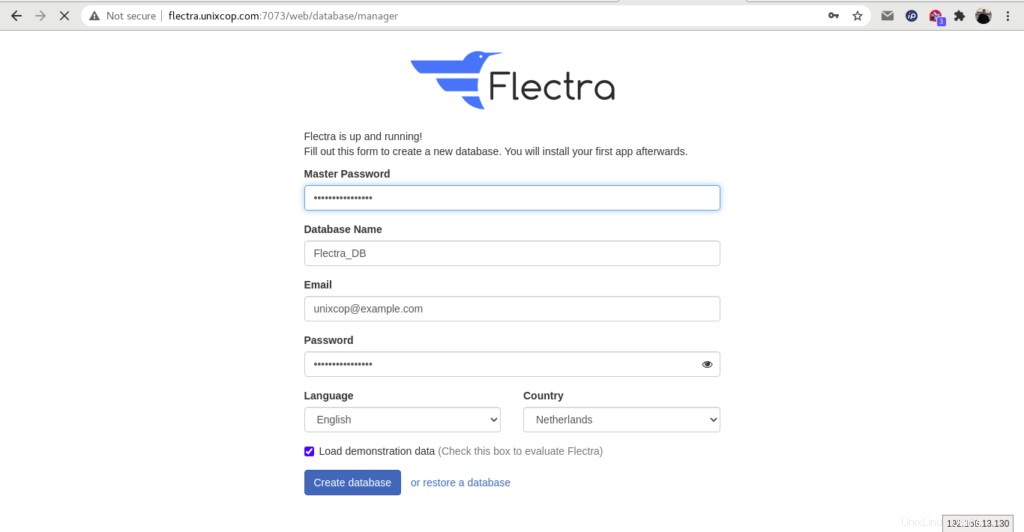
Geben Sie dann Ihr Master-Passwort ein, das Sie in flectra.conf hinzugefügt haben Datei , Datenbankdetails, E-Mail und Passwort und klicken Sie auf die Schaltfläche Datenbank erstellen. Sie werden wie unten gezeigt zum Flectra-Dashboard weitergeleitet:
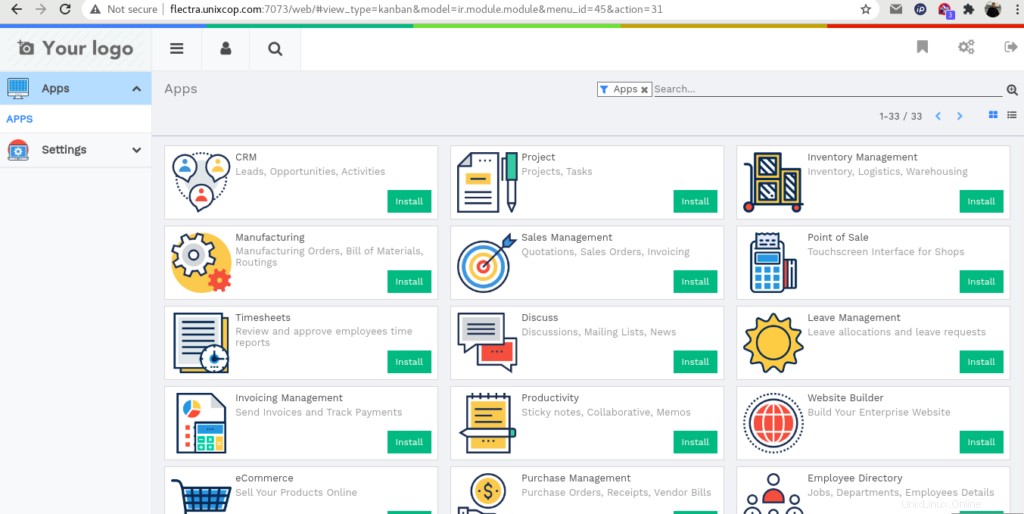
Installieren Sie Nginx als Reverse-Proxy für Flectra
Flectra läuft jetzt, aber es ist nur unter unserer IP-Adresse über den Port 7073 erreichbar. Das mag für einige in Ordnung sein, aber es wäre ideal, wenn Flectra direkt über einen Domainnamen mit dem Standardport (80) erreichbar wäre. Dazu richten wir Nginx als Reverse-Proxy ein. Installieren Sie den Nginx-Webserver mit dem folgenden Befehl:
sudo apt-get install nginx -yeinen neuen virtuellen Nginx-Host erstellen
vim /etc/nginx/sites-available/example.confFügen Sie die folgenden Zeilen hinzu.
#flectra server
upstream flectra {
server 127.0.0.1:7073;
}
server {
listen 80;
server_name flectra.unixcop.com;
proxy_read_timeout 720s;
proxy_connect_timeout 720s;
proxy_send_timeout 720s;
# Add Headers for flectra proxy mode
proxy_set_header X-Forwarded-Host $host;
proxy_set_header X-Forwarded-For $proxy_add_x_forwarded_for;
proxy_set_header X-Forwarded-Proto $scheme;
proxy_set_header X-Real-IP $remote_addr;
# log
access_log /var/log/nginx/flectra.access.log;
error_log /var/log/nginx/flectra.error.log;
# Redirect requests to flectra backend server
location / {
proxy_redirect off;
proxy_pass http://flectra;
}
# common gzip
gzip_types text/css text/less text/plain text/xml application/xml application/json application/javascript;
gzip on;
}Achten Sie darauf, flectra.unixcop.com zu ersetzen mit Ihrem eigenen Domainnamen
Aktivieren Sie dann die virtuelle Nginx-Hostdatei.
ln -s /etc/nginx/sites-available/example.conf /etc/nginx/sites-enabled/Der letzte Schritt zum Neustart des Nginx-Dienstes
systemctl restart nginxGreifen Sie auf die Flectra-Web-Benutzeroberfläche zu
Öffnen Sie nun Ihren Browser und geben Sie Folgendes ein:
flectra.unixcop.com
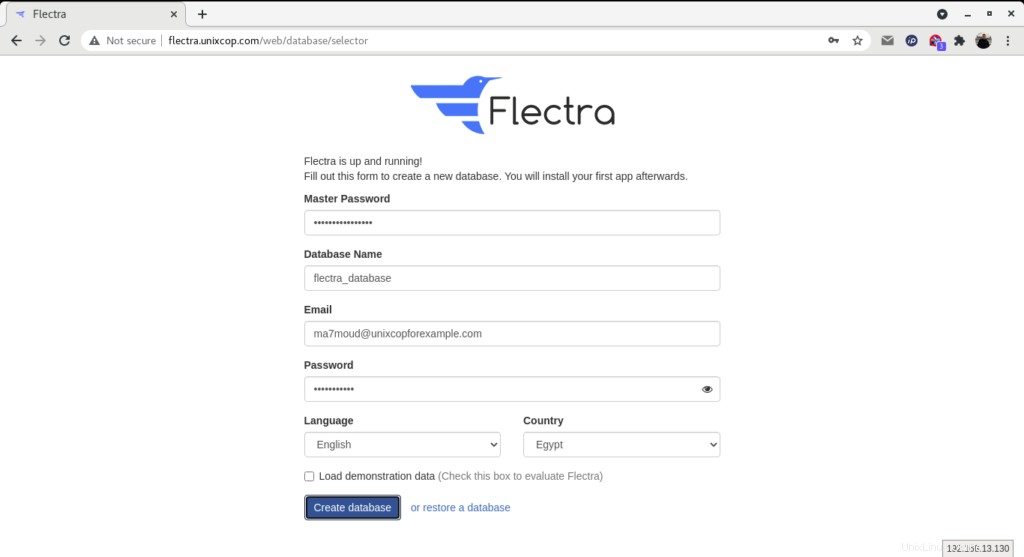
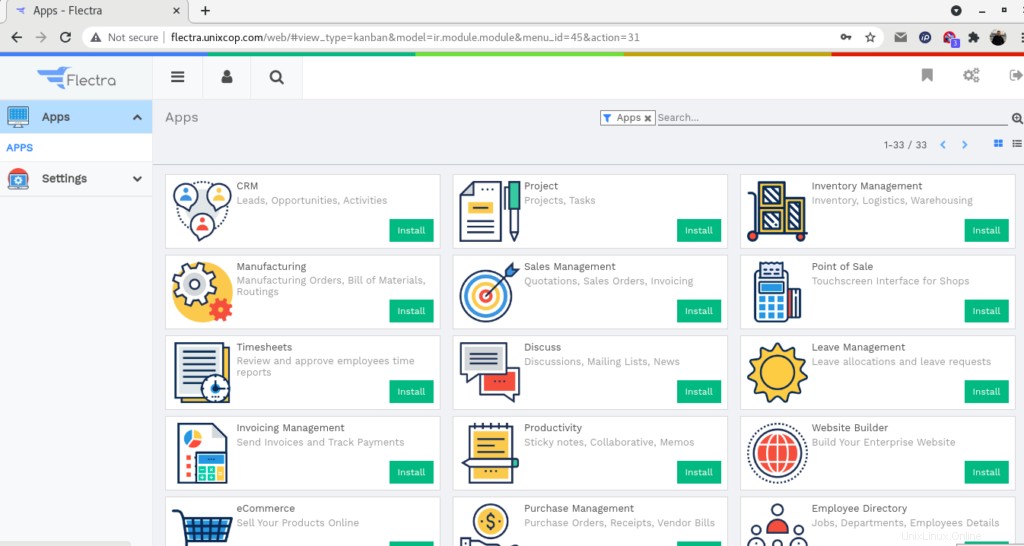
Flectra wurde installiert, sodass Sie es verwenden und die Produktivität Ihres Unternehmens verbessern können.
Das ist alles !!